
Агуулгын хүснэгт:
- Зохиолч John Day [email protected].
- Public 2024-01-30 11:02.
- Хамгийн сүүлд өөрчлөгдсөн 2025-01-23 15:00.

Өнөөдөр би нээлттэй өргөн нэвтрүүлгийн програм хангамжийг ашиглан twitch.tv дээр цацаж эхлэх алхамуудыг үзүүлэх болно. Үүнийг техникийн бичих төсөлд ашиглаж байна. Энэ нь таны урсгалыг тохируулахад тусална гэж найдаж байна.
*** Анхаарах зүйл: Та хуучин тохиргоог шууд дамжуулах боломжгүй. Хамгийн багадаа Intel Core i5-4670 (эсвэл amd эквивалент) болон 8gb RAM авахыг зөвлөж байна. Тоглоом хэр эрчимтэй явагдаж байгаагаас шалтгаалан та бага үзүүлэлттэй байж магадгүй юм. Мөн таны байршуулах хурдыг секундэд дор хаяж 3MB байлгахыг зөвлөж байна. Хэрэв та интернетийн хурдыг шалгах шаардлагатай бол эндээс шалгаж болно.
Алхам 1: Таны данс үүсгэх. (Хэрэв та аль хэдийн данстай бол үүнийг алгасаарай)
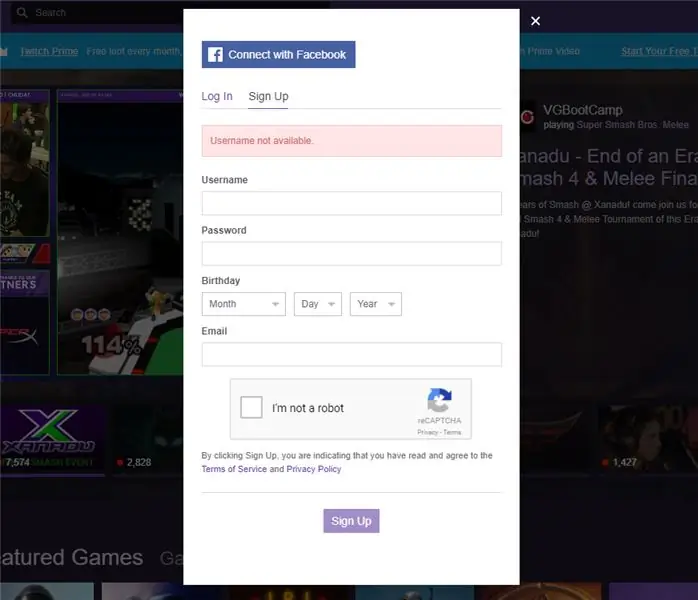
Бидний хийх ёстой хамгийн эхний зүйл бол данс үүсгэх бөгөөд ингэснээр бид үйлчилгээг дамжуулах боломжтой болно. Та эхлээд өөрт тохирсон хэрэглэгчийн нэрийг сонгохыг хүсч байна. Дараа нь та нууц үг сонгохыг хүсч байна. Та өөр зүйлд ашиглаагүй нууц үгээ сонгохыг зөвлөж байна, ингэснээр таны данс халдлагад өртөх магадлал багатай юм. Дараа нь төрсөн өдрийн мэдээлэл, имэйлээ бөглөнө үү. Та бот биш гэдгээ баталгаажуулсан чек дээр дараад бүртгүүлэх дээр дарахад л хангалттай.
Алхам 2: Өргөн нэвтрүүлгийн програм хангамж авах
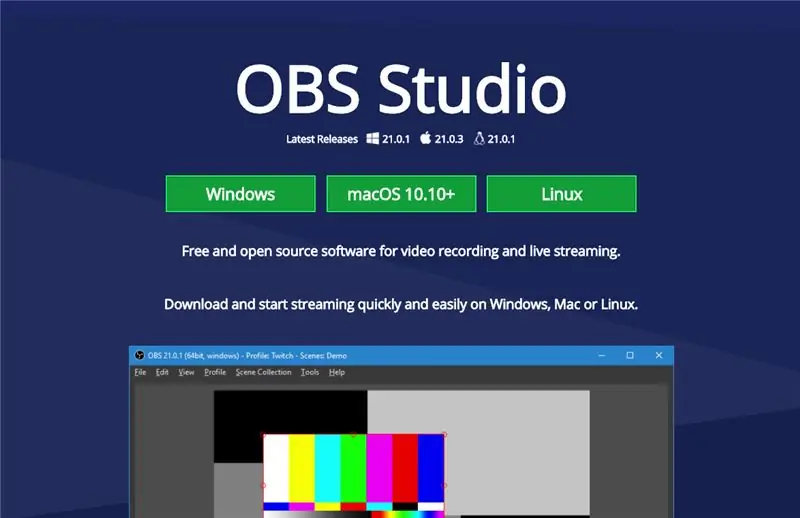
Бүртгэл үүсгэсний дараа бид нэвтрүүлэг эхлүүлэхийн тулд ашиглаж болох програм хангамжийг авах ёстой. Үүний тулд бидний сонгох ёстой олон төрлийн програм хангамж байдаг. Энэхүү гарын авлагад би нээлттэй өргөн нэвтрүүлгийн програм хангамж (OBS) ашиглах гэж байгаа бөгөөд энэ нь үнэ төлбөргүй, бага хэмжээний процессор ашигладаг, хамгийн түгээмэл програм хангамж юм. Та OBS -ийн хамгийн сүүлийн хувилбарыг https://obsproject.com/ дээрээс татаж авахыг хүсч байна. Та хийх ёстой зүйл бол суулгах шидтэнг ашиглан өөрийн хэрэгцээнд нийцүүлэн сонголтуудыг өөрчлөх явдал юм.
Алхам 3: OBS болон Twitch -ийг холбох
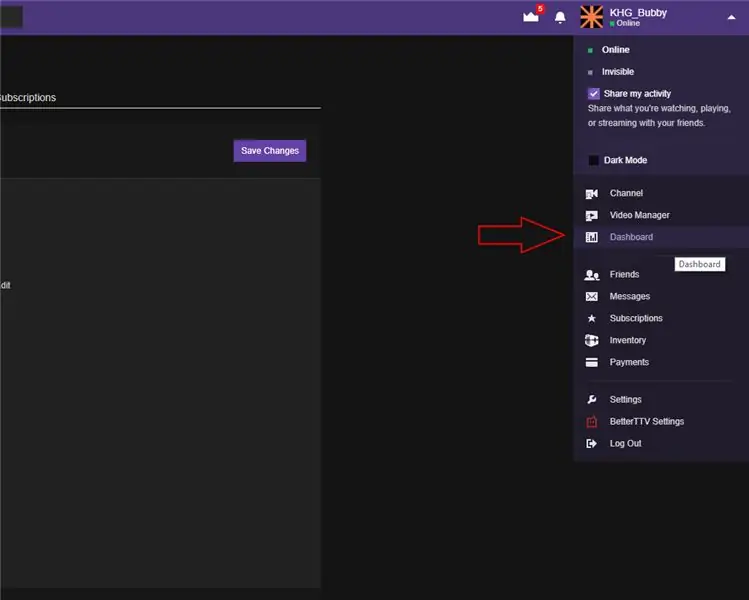
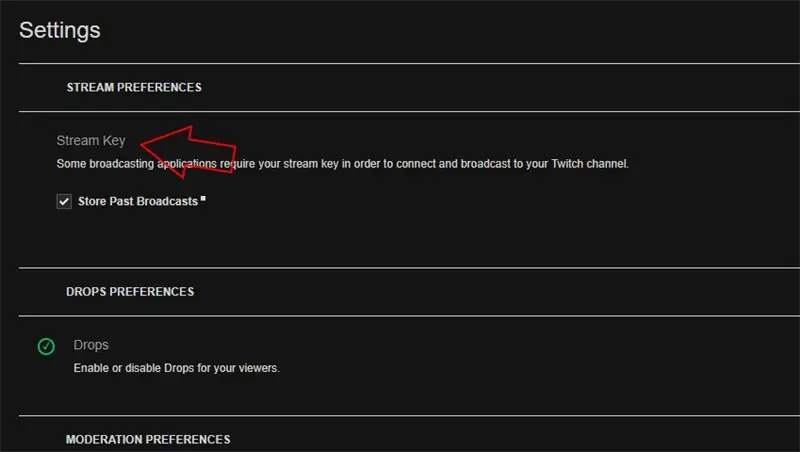
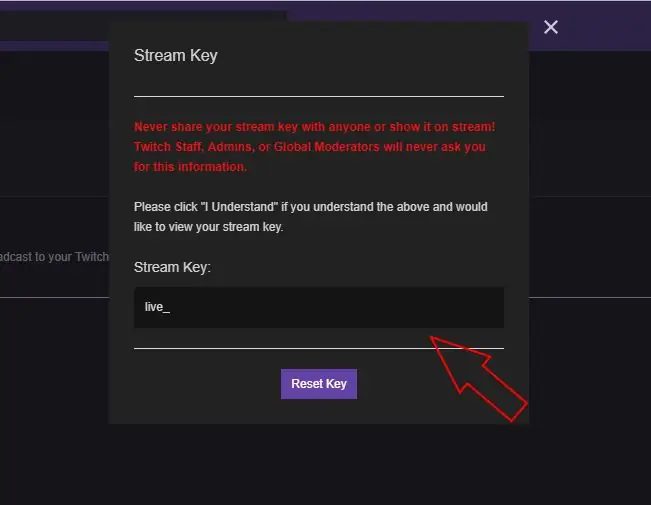
Одоо бид OBS -тэй болсон тул үүнийг Twitch -тэй холбох хэрэгтэй бөгөөд ингэснээр шууд дамжуулж болно. Та хамгийн түрүүнд хийх ёстой зүйл бол https://www.twitch.tv сайтын баруун дээд буланд очоод дарж унах цэсийг нээнэ үү. Хяналтын самбар гэж тэмдэглэгдсэн сонголтыг дарна уу. Дэлгэцийн зүүн талд тохиргоог зааж өгсөн газрыг олоорой. Энэ нь хамгийн доод хэсэгт байх ёстой. Суваг гэж бичсэн доороос нь дарна уу. Одоо та Stream түлхүүр гэж бичсэн газар дээр дарахыг хүсч байна.
** Татгалзах хуудас ** Өөрийн дамжуулалтын түлхүүрийг хэнд ч бүү харуул. Энэ нь таны OBS -ийг Twitch -тэй холбох боломжийг олгодог. Хэрэв та хэн нэгэнд дамжуулалтын түлхүүрээ харуулбал таны данс халдлагад өртөх магадлалтай.
Дараа нь бэлэн болсны дараа Show Key дээр дарна уу. Энэ нь OBS -д ашиглах боломжтой кодыг өгөх болно. Тэр кодыг дараа нь ctrl+c ашиглан хуулж ав.
OBS дээр түлхүүрийг ашиглахын тулд та эхлээд OBS -ийг нээх хэрэгтэй. Зүүн доод буланд Тохиргоо гэсэн товчлуур дээр дарна уу. Одоо зүүн талд байгаа урсгал дээр дарна уу. Үйлчилгээ гэсэн гарч ирэх жагсаалтаас ямар вэбсайт руу дамжуулахаа сонгоно уу. Бид Twitch -ийг энэ гарын авлагад ашиглаж байгаа тул Twitch -ийг сонго. Урсгал түлхүүр гэж бичсэн газар бол та энэ түлхүүрийг ctrl+v ашиглан өмнө нь буулгахыг хүсч байгаа газар юм
Одоо бид twitch болон OBS -ийг амжилттай холбосон
Алхам 4: Зөв тохиргоог олж авах
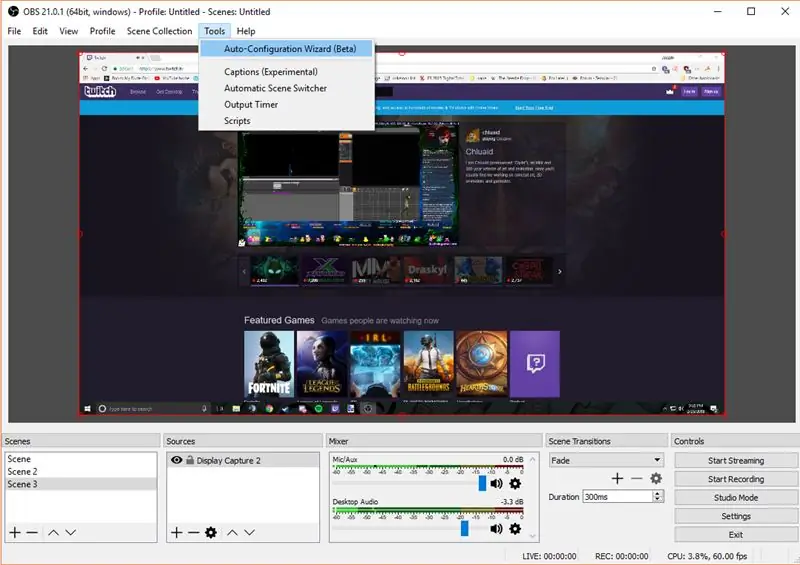
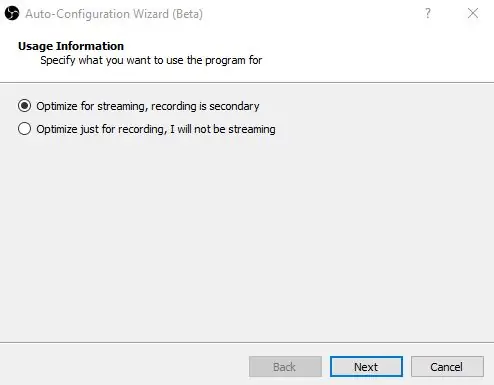
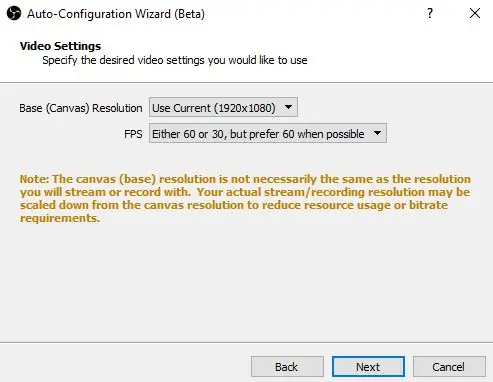
Үзэгдэл нэмэхээс өмнө бидний хийж чадах нэг зүйл бол интернет холболтын тохиргоог оновчтой болгох явдал юм. Таны хийхийг хүсч буй зүйл бол OBS-ийн дээд хэсэгт байрлах Tools дээр дарж, Auto-Configuration Wizard-ийг сонгох явдал юм. Бид цацаж байгаа тул та үүнийг цацахад зориулж оновчтой болгож үлдээхийг хүсч байна. Одоо та өөрийн нягтрал гэж юу болохыг, урсгалаа ямар fps болгохыг хүсч байгаагаа сонгож болно. Дараа нь бид үйлчилгээ, ямар төрлийн кодчилол хийж, зурвасын өргөнийг туршиж үзэх хэрэгтэй. Бид үйлчилгээ, дамжуулалтын түлхүүрийг сүүлчийн шатанд бөглөсөн тул тэдгээрийг автоматаар бөглөх ёстой. Таны сонгосон кодчиллын төрөл нь таны компьютер дээр суурилдаг. Хэрэв танд үнэхээр сайн процессор байгаа бол хайрцгийг шалгахгүй орхиж болно. Энэ нь илүү сайн чанарыг өгөх болно, гэхдээ энэ нь таны процессор дээр бүх ачааллыг өгөх болно, гэхдээ хэрэв та тоног төхөөрөмжийн кодчилолыг сонгохын тулд хайрцгийг сонговол энэ нь таны график карт руу ачааллыг түгээх зарим чанарыг алдах болно. Хэрэв танд сайн байршуулах хурд байгаа бол тоног төхөөрөмжийн кодлогч ашиглахдаа илүү сайн чанарыг олж авахын тулд битийн хурдыг нэмэгдүүлэх боломжтой тул алийг нь сонгох нь хамаагүй болно. Дараагийн товчлуурыг дарахад энэ нь автоматаар ашиглах ёстой тохиргоог тодорхойлохын тулд зурвасын өргөнийг шалгах ёстой. Тохиргоог ашиглах дээр дарахад л тохируулагдах ёстой.
Алхам 5: Үзэгдэл нэмэх
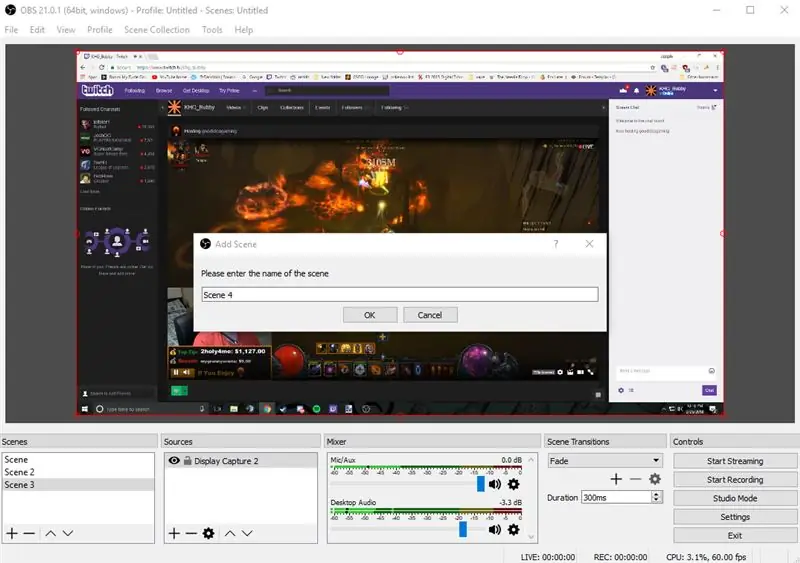

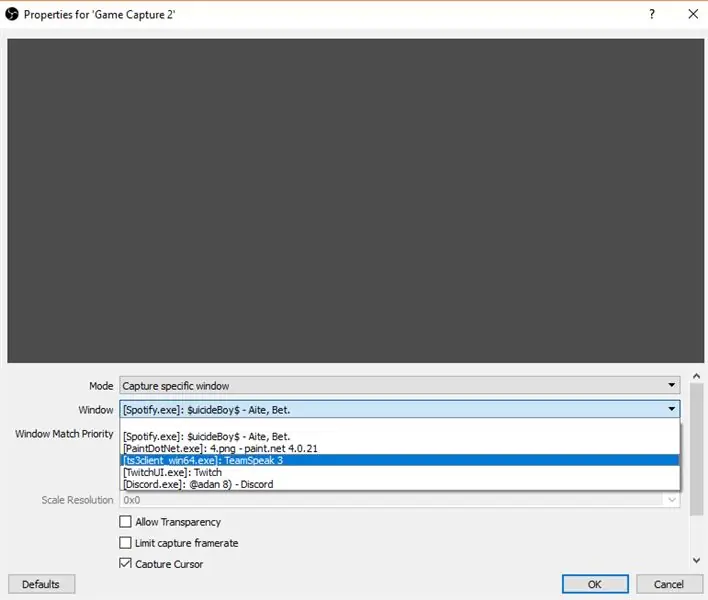
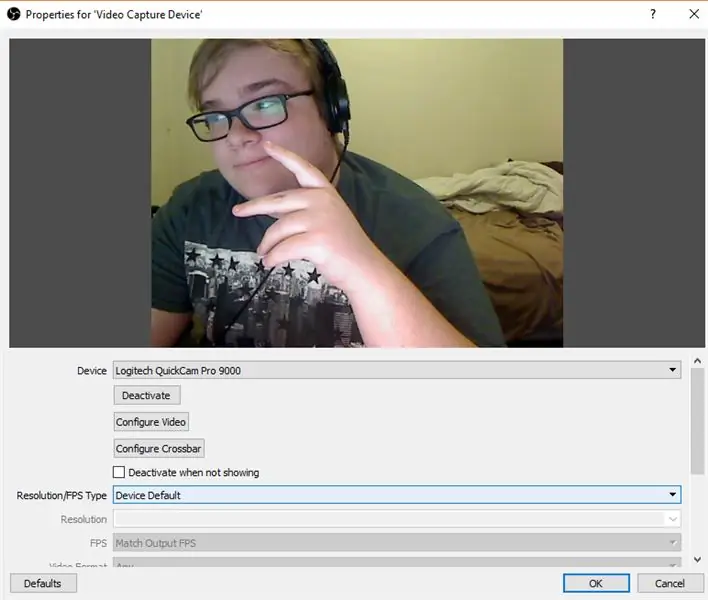
Twitch болон OBS -ийг холбосон тул бид шууд дамжуулж эхлэх боломжтой боловч шууд биш. Эхлээд бид үзэгчдэд үзэх зүйлийг өгөх хэрэгтэй. OBS -ийн үндсэн цэс рүү буцаж ирэхэд үзэгдлүүд гэсэн хайрцгийг харах хэрэгтэй. Эндээс бид эхлэх ёстой. Энэ хайрцган дээр хулганы баруун товчийг дараад Нэмэх дээр дарна уу. Хэрэв та хүсвэл үүнийг нэрлэ, гэхдээ шаардлагатай бол Scene түр ажиллах болно. Одоо та эх сурвалж гэсэн хайрцаг дээр хулганы баруун товчийг дарах хэрэгтэй. Нэмэх гэсэн сонголтыг дарна уу, бүхэл бүтэн сонголтууд гарч ирэх болно. Эдгээр нь таны урсгалд нэмж болох цонхны төрлүүд юм. Хэрэв та дэлгэцээ бүхэлд нь харуулахыг хүсч байвал дэлгэцийн зураг дээр дарж аль дэлгэцийг харуулахыг сонгоно уу. Үүнийг олон монитортой хамт ашиглахыг зөвлөж байна, ингэснээр танд OBS -ээс санал хүсэлт ирэхгүй байна. Хэрэв та зөвхөн тоглоомыг авахыг хүсч байгаа бол ширээний компьютер дээр дарж тоглоомыг дарж болохгүй. Үүнийг нэрлэхийг танд зөвлөж байна, ингэснээр аль тоглоом нь аль тоглоомд зориулагдсан болохыг олж мэдэх боломжтой болно. Хэрэв та горимыг өөрчилж, тодорхой цонх авах боломжтой бол энэ нь зөвхөн тухайн тоглоомыг нээгдэх үед л бичих болно. Цонх дарна уу, энэ нь таны нээлттэй байгаа бүх програмыг үзэх бөгөөд таны хийх ёстой зүйлээ сонгох хэрэгтэй. Төрөл бүрийн эх сурвалжаар тоглоорой. Таны шууд дамжуулалт иймэрхүү харагдах болно. Хэрэв танд вэбкамер байгаа бол үүнийг нэмэх боломжтой болно. Энэ эх сурвалжийг видео бичлэг хийх төхөөрөмж гэж нэрлэдэг. Захиалга чухал гэдгийг санаарай. Хэрэв жагсаалтанд нэг эх сурвалж нөгөөгөөсөө дээгүүр байрласан бол түүнийг бүхэлд нь харах нь нэн тэргүүний зорилт болно. Текстийн эх сурвалжийг нэмж, дэлгэцийн зураг дээрх доод ба доод хэсэгт байрлах сумыг ашиглан хөдөлгөж үзээрэй.
Алхам 6: Таны урсгалыг туршиж үзээрэй
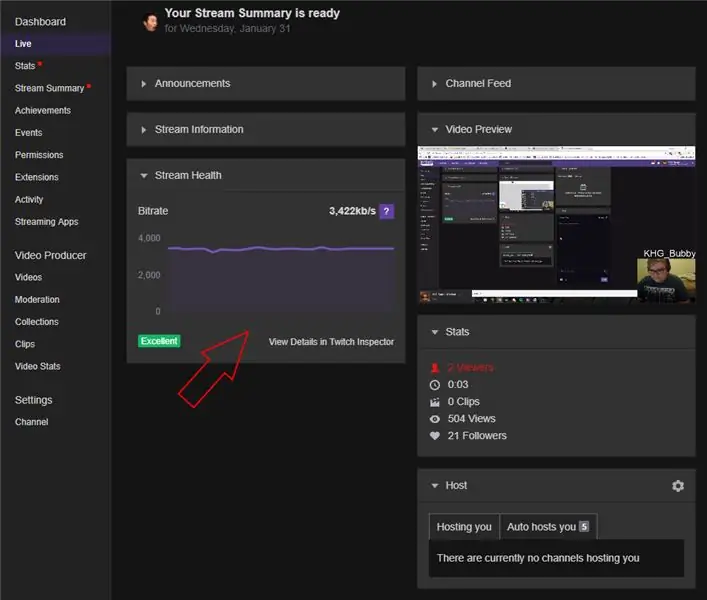
Та өөрийн хүссэн урсгалтай болсон тул шууд дамжуулж болно. Хэрэв та цацалтыг эхлүүлэх товчлуурыг дарвал Twitch -ийг шууд үзэх болно. Үүнийг шалгахын тулд би хяналтын самбарт орохыг зөвлөж байна. Энэ нь дамжуулагч болоход хэрэгтэй бүх хэрэгслийг нэг дороос авах болно. Тэнд та цол хэргэм, ямар тоглоом тоглож байгаагаа өөрчлөх боломжтой. Таны хүсч болох нэг зүйл бол Stream Health -ийг үзэх явдал юм. Та үүнийг ихэнхдээ сайн эсвэл маш сайн байхыг хүсдэг. Хэрэв танд асуудал гарвал OBS дээрх гаралт эсвэл видео дээрх тохиргоог өөрчлөхийг оролдоорой. Бага битийн хурд нь урсгалын чанарыг бууруулдаг боловч түгжрэлийг зогсооход тусална. Хүн бүр өөр өөр тохиргоотой байх бөгөөд заримдаа таны тохиргоонууд тухайн өдрөөс хамаарч өөрчлөгддөг.
Алхам 7: Одоо та боллоо
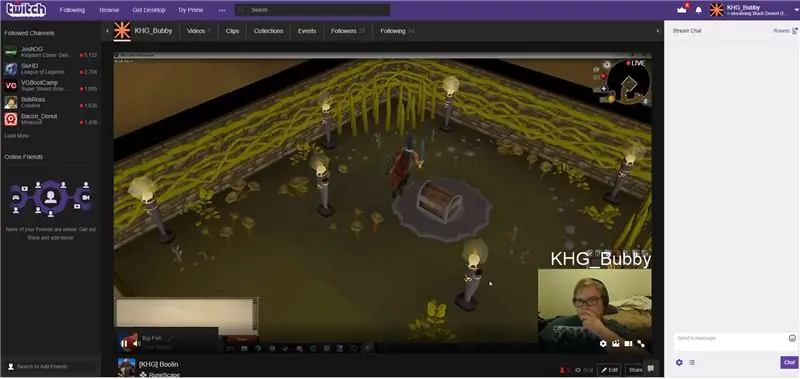
Одоо та дамжуулалтаа тохируулсны дараа найзууддаа цацаж эхлэх боломжтой. Энэ бол нүцгэн урсгал байх боловч энэ ажлыг хийх нь дамжиггүй. Хэрэв та линкээ хуваалцахыг хүсвэл https://www.twitch.tv/ хэрэглэгчийн нэрээ ашиглана уу. Жишээлбэл минийх бол https://www.twitch.tv/khg_bubby. Холбоосоо хуваалцаж, фен бааз үүсгэж эхлээрэй.
Зөвлөмж болгож буй:
Одоо Pee байхгүй байна, гэрийн тэжээвэр амьтдын зан авирыг тохируулах төхөөрөмж нь муурны эргэн тойронд хооллохыг зогсооно: 4 алхам

Одоо Pee байхгүй, гэрийн тэжээвэр амьтдын зан авирыг тохируулах төхөөрөмж: муурыг гэрийнхээ эргэн тойронд хооллохыг зогсооно: Миний зулзага надад маш их санаа зовж, тэр миний орон дээр шээх дуртай байсан тул би түүнд хэрэгтэй бүх зүйлийг шалгаж, түүнийг малын эмчид үзүүлэв. Миний бодож чадах бүх зүйлийг засч залруулж, эмчийн үгийг сонссоны дараа тэр зүгээр л муухай ааштай болохыг ойлгосон. Тиймээс
M5StickC ESP32 сэнс ашиглан зуныг сайхан өнгөрүүлээрэй - Тохируулах хурд: 8 алхам

M5StickC ESP32 сэнс ашиглан зуныг сайхан өнгөрүүлээрэй - Тохируулах хурд: Энэхүү төсөлд бид M5StickC ESP32 самбар болон L9110 сэнсний модулийг ашиглан FAN хурдыг хэрхэн удирдах талаар сурах болно
Гауссиан ба Парабола нар туршилтын чийдэнгийн LED гэрлийн урсгалыг судлах болно: 6 алхам

Гауссиан ба Парабола нар туршилтын чийдэнгийн LED гэрлийн урсгалыг судална Би RGB LED чийдэнгийн LED урсгалыг тооцоолж байхдаа
Байгаль орчинд ээлтэй гагнуурын урсгалыг өөрийн гараар хий: 3 алхам

Байгаль орчинд ээлтэй гагнуурын урсгалыг өөрийн гараар хий: Флюс нь гагнуурын ажилд хэрэглэгддэг бөгөөд энэ нь хамт гагнах эд ангиудын контактуудаас оксидыг зайлуулдаг. Флюсыг давсны хүчил, цайрын хлорид эсвэл жирээс хийж болно. Энд нарсны боргоцойноос хийсэн энгийн бөгөөд хялбар гар хийцийн үзэмний урсгал байна
Бодит аудио урсгалыг MP3 файл руу хэрхэн хөрвүүлэх вэ: 7 алхам

Бодит аудио дамжуулалтыг MP3 файл руу хэрхэн хөрвүүлэх вэ: Сайн байна уу, магадгүй та нарын зарим нь вэб хөтчийн жинхэнэ аудио тоглуулагч эсвэл жинхэнэ аудио залгуураар вэб радиогоос аудио контент эсвэл шоу сонсдог байх. АСУУДАЛ Эдгээр файлуудыг ихэвчлэн урсгал хэлбэрээр цацдаг боловч ихэвчлэн татаж авах боломжгүй байдаг
